Záznamník obrazovky zmrzliny 5.30
Screen Capture je nezbytným nástrojem při vytváření screenshotů nebo nahrávání videa z monitoru. Chcete-li zachytit obrazovku, potřebujete speciální program, například Záznamník obrazovky na zmrzlinu.
Záznamník obrazovky Icecream je oblíbený nástroj pro vytváření screenshotů a videoklipů z obrazovky. Tento produkt má jednoduché a uživatelsky přívětivé rozhraní, ve kterém každý uživatel může rychle zjistit, jak začít téměř okamžitě.
Doporučujeme vám podívat se: Další řešení pro snímání obrázků z obrazovky počítače
Obsah
- Nahrávání z obrazovky
- Kreslení během nahrávání
- Výběr rozlišení
- Přidání obrázku z webové kamery
- Záznam zvuku
- Zachyťte screenshoty
- Formát snímků obrazovky
- Nastavení složek pro ukládání souborů
- Změňte formát souboru videa
- Zobrazit nebo skrýt kurzor
- Použití vodoznaku
- Nastavení horních kláves
- Doplňky:
- Nevýhody:
- Stáhněte si zkušební verzi zařízení Icecream Screen Recorder
- Otázky a odpovědi
Nahrávání z obrazovky
Chcete-li spustit zachycení obrazovky, vyberte příslušnou položku a vyberte oblast, ze které chcete nahrávat. Potom můžete jít přímo do procesu natáčení filmu.
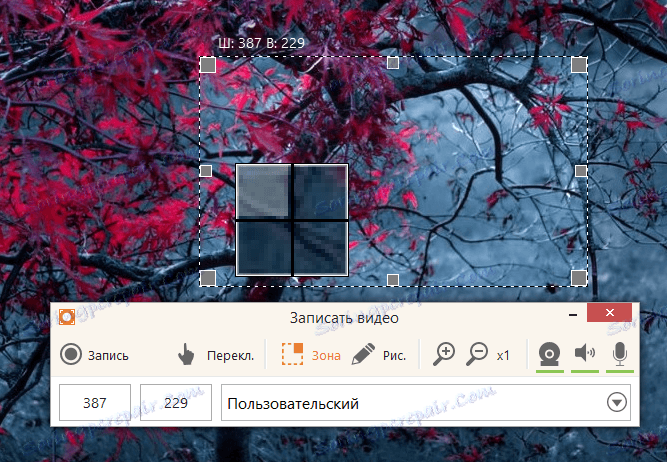
Kreslení během nahrávání
Právě v průběhu natáčení videa z obrazovky počítače můžete přidat vlastní textové poznámky, geometrické tvary nebo volně kreslit pomocí známého nástroje "Brush".
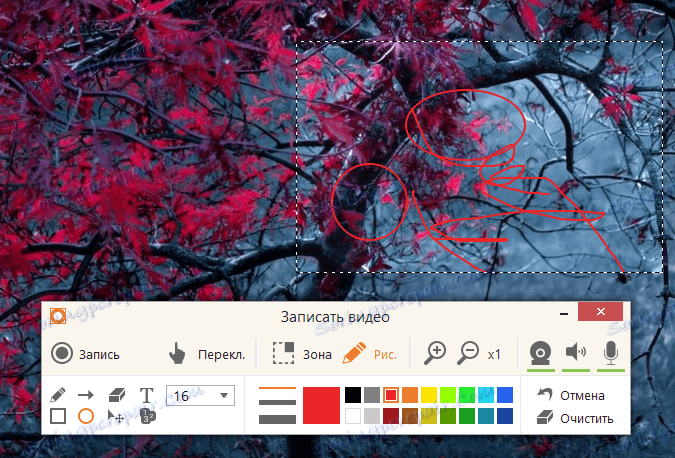
Výběr rozlišení
Okno snímání můžete zadat libovolně nebo vybrat jednu z navržených možností.
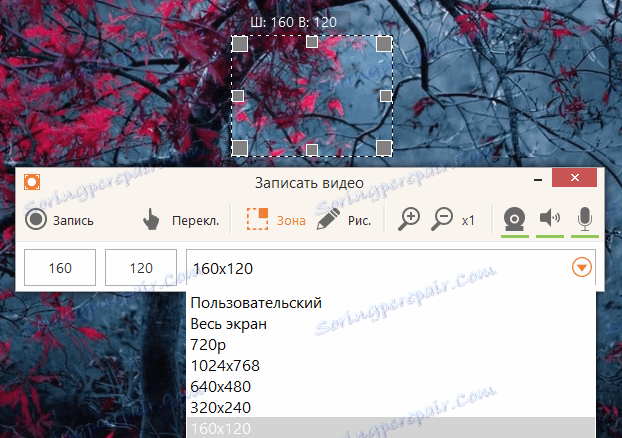
Přidání obrázku z webové kamery
Právě při natáčení videa z obrazovky pomocí speciální funkce Icecream Screen Recorder můžete umístit na obrazovku malé okno s obrazem, který zachycuje vaši webovou kameru. Velikost tohoto okna lze upravit.
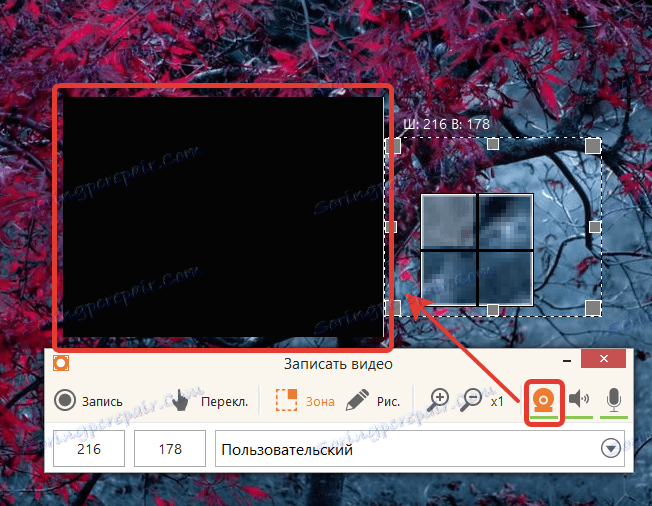
Záznam zvuku
Můžete nahrávat zvuk z mikrofonu nebo ze systému. Ve výchozím nastavení jsou obě položky aktivovány, ale v případě potřeby mohou být zakázány.
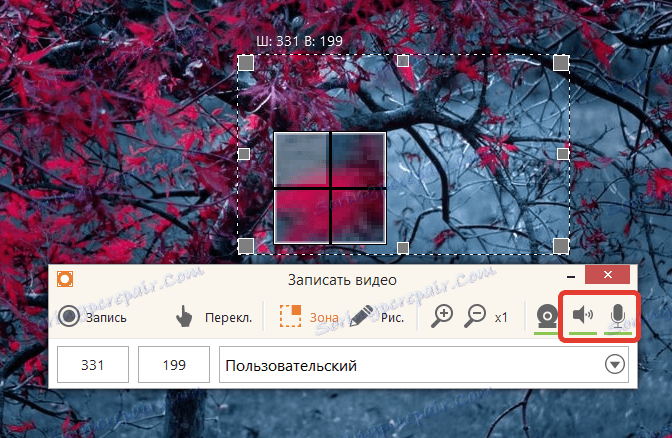
Zachyťte screenshoty
Kromě natáčení videa z obrazovky v programu je možné vytvářet snímky obrazovky, což je proces snímání, který je podobný snímacím filmům.
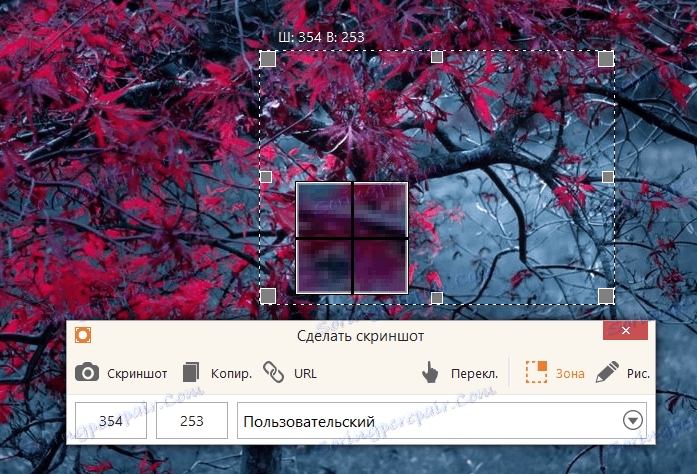
Formát snímků obrazovky
Ve výchozím nastavení jsou snímky obrazovky uloženy ve formátu PNG. V případě potřeby lze tento formát změnit na JPG.
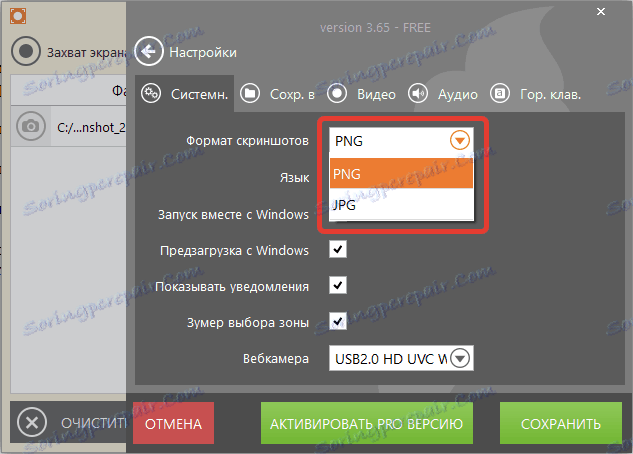
Nastavení složek pro ukládání souborů
V nastavení programu máte možnost zadat složky pro ukládání klipů a screenshotů.
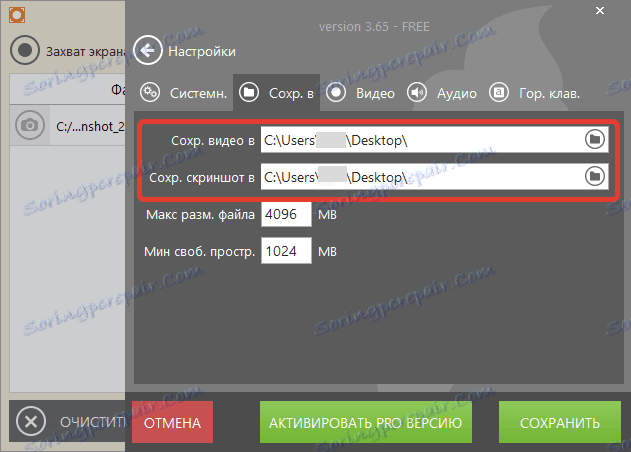
Změňte formát souboru videa
Videa zaznamenaná v zařízení Icecream Screen Recorder mohou být uložena ve třech formátech: WebM, MP4 nebo MKV (ve volné verzi).
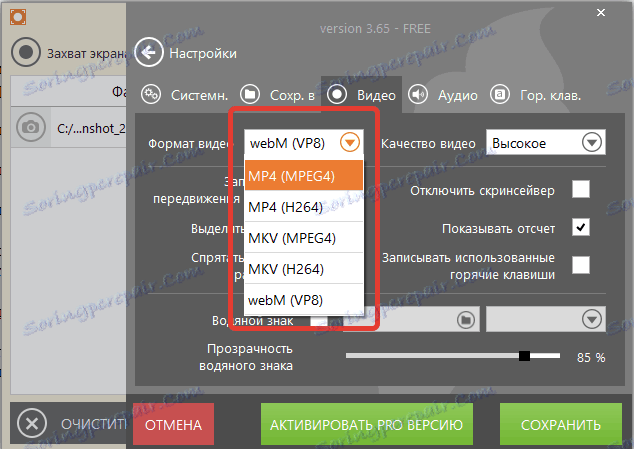
Zobrazit nebo skrýt kurzor
V závislosti na vašem cíli zachycení videa nebo obrazovky z obrazovky může být kurzor myši zobrazen nebo skryt.
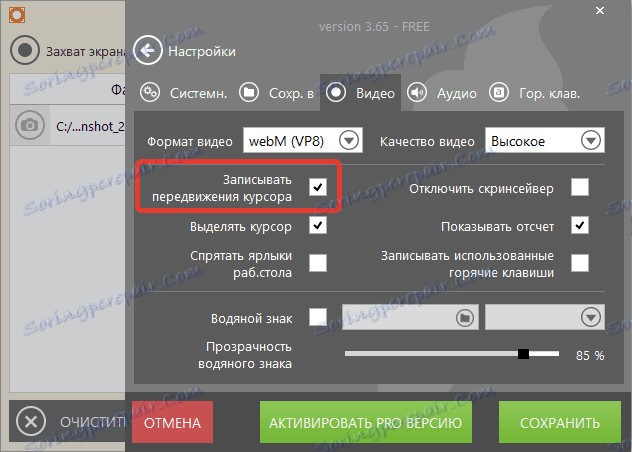
Použití vodoznaku
Chcete-li zajistit ochranu autorských práv vašich videí a screenshotů, doporučujeme uložit vodoznaky, které zpravidla představují vaše osobní logo. V nastavení programu můžete nahrát své logo, umístit jej do požadované oblasti filmu nebo obrazu a také nastavit požadovanou průhlednost.
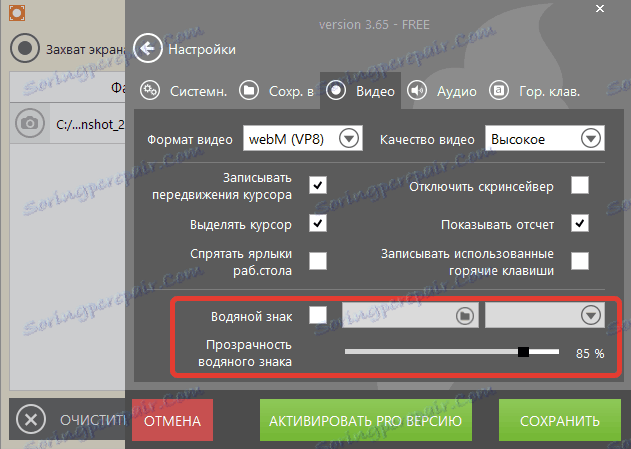
Nastavení horních kláves
Klávesové zkratky se v mnoha programech běžně používají pro zjednodušení přístupu k libovolným funkcím. V případě potřeby můžete znovu přiřadit klávesové zkratky, které budou použity například k vytvoření snímků obrazovky, zahájení fotografování apod.
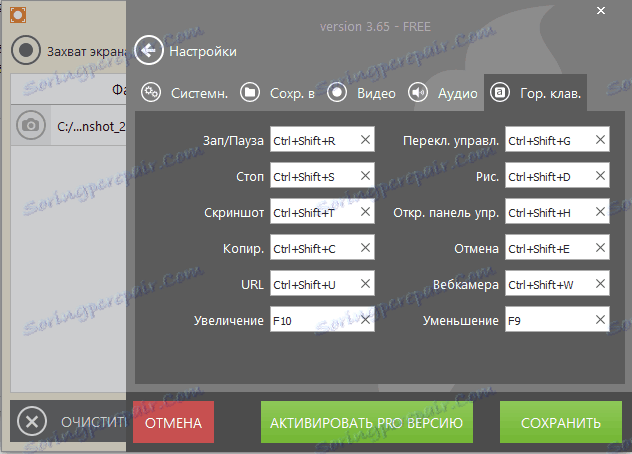
Doplňky:
1. široká škála funkcí pro pohodlnou práci s videem a snímáním snímků;
2. podpora ruského jazyka;
3. Distribuovány zdarma, ale s určitými omezeními.
Nevýhody:
1. Ve volné verzi je doba fotografování omezena na 10 minut.
Záznamník obrazovky na zmrzlinu - vhodný nástroj pro zachycení videa a screenshotů. Program má placenou verzi, ale pokud nepotřebujete dlouhodobé natáčení videa, rozšiřenou sadu formátů, nastavení časovače nahrávání a další funkce, jejichž podrobnější seznam lze studovat na oficiálních stránkách, bude tento nástroj vynikající volbou.